Komprimering och dekomprimering av filer
Då man komprimerar en eller flera filer (eller mappar) gör man ett, koncentrerat paket av dem. De ursprungliga filerna finns kvar på sina platser då man har komprimerat dem så du kan lugnt komprimera filer. Då man dekomprimerar de komprimerade filerna ”utvidgar” man dem till den ursprungliga storleken.
Varför komprimera filer?
Komprimering (Compressing) används i huvudsak för följande ändamål:
- Man försöker koncentrera informationen i filen så att den tar upp mindre utrymme eller är lättare att flytta, t.ex. över Internet.
- Flera filer eller mappar förenas till ett paket som är lättare att hantera. Det är ofta lättare att hantera en fil än en samling på t.ex. 10 000 filer.
Du kan känna igen en komprimerad fil antingen på ikonen eller på filtillägget. Zip är den vanligaste metoden, men det finns många andra, t.ex. rar, bz2 mm.
Men hur mycket nytta kan du ha av komprimering? Följande bild visar ett exempel av en verklig studerandes okomprimerade (docx) och komprimerade (zip) proseminariearbete. Observera den stora skillnaden mellan filernas storlekar!

Observera att du oftast måste dekomprimera (Extract) en packad fil för att kunna öppna den med önskat tillämpningsprogram.
När lönar det sig att komprimera?
Nedan är exempel på situationer där det lönar sig att komprimera en fil:
- En komprimerad fil kräver mycket mindre utrymme på hårdskivor, USB-minnen eller annan lagringsmedia.
- Om du vill arkivera någon information men inte behöver använda filen på länge.
- Om du vill skicka många små filer till en vän per e-post. Det är lätt att bifoga en komprimerad mapp med ett e-postmeddelande, medan det kan vara omöjligt att bifoga en okomprimerad mapp. Nedan ser du en bild av både en okomprimerad och en komprimerad mapp.
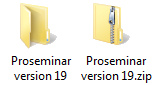
Observera att vissa typer av filer redan är komprimerade. T.ex. JPEG- och PDF-filer kanske inte blir alls mindre, medan en bild i TIFF- eller BMP-format kan komprimeras till en bråkdel av sin ursprungliga filstorlek.
Man borde aldrig skicka stora filer per e-post för de kan blockera mottagarens e-postlåda. Överför stora filer via en server per FTP-överföring, med ett USB-minne, eller på något annat sätt.
De vanligaste metoderna för komprimering och dekomprimering
En av de vanligaste komprimeringsmetoderna är ZIP. Många operativsystem har en tillämpning för ZIP-komprimering och dekomprimering eller ”zippning” (Zipping) färdigt installerad (med äldre operativsystem kan det vara nödvändigt att installera programmet själv).
De mest kända komprimeringsmetoderna är:
| Komprime- ringsmetod |
Operativsystemets stöd för komprimeringsmetoden |
| zip | Både Windows, Linux och Mac IOS kan vanligen behandla zipfiler utan att man behöver installera ett skilt komprimeringsprogram. |
| rar | Användning av rarpaket kräver oftast att man installerar ett skilt komprimeringsprogram (t.ex. WinRar). |
| gz, bz2 | Gzip- och bzip2-paket är vanliga i Linux- och unixomgivningarna, där det finns tillämpningar för att hantera dem. Man kan också öppna dem i Windows och Mac OS med skilt installerade program. |
Observera att många program för komprimering och dekomprimering kan hantera flera olika komprimeringsformat. Om du har ett komprimeringsprogram på din dator kan du komprimera och dekomprimera paket som består av en eller flera filer. Funktionsprincipen hos de flesta komprimeringsprogram är den samma, så om du har lärt dig att använda ett program, kan du sannolikt använda även andra program.
Komprimera en fil till ett Zip-paket
Windows 7 har alltid ett komprimeringsprogram installerat. Använd programmet på följande sätt: gå till mappen där filen eller mappen du vill packa finns (observera att filerna inte får vara öppna i något program). Klickas på filen eller mappen med den sekundära musknappen. En snabbmeny öppnas, välj Send to (Skicka till)-menyn, och sedan Compressed (zipped) Folder (Komprimerad mapp) enligt följande bild:
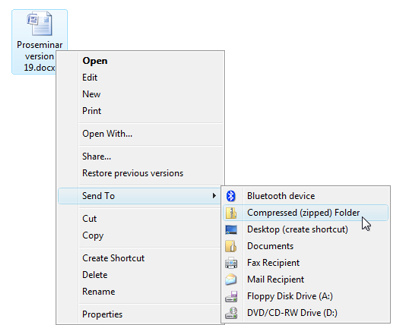
Nu kommer komprimeringsprogrammet att komprimera filen eller mappen du valde och lagra den i samma mapp där den ursprungliga filen finns.
Dekomprimera ett Zip-paket
Då man dekomprimerar ett zip-paket lagras den dekomprimerade filen vanligen i sin egen mapp. När dekomprimeringen är färdig kan man radera den komprimerade filen om man vill. De flesta komprimeringsprogram raderar inte automatiskt den ursprungliga filen efter att den har dekomprimerats.
När du vill dekomprimera en komprimerad fil, lagra den i en mapp. Klicka sedan på paketet med den sekundära musknappen och välj Extract All (Dekomprimera allt) från snabbmenyn enligt följande bild:
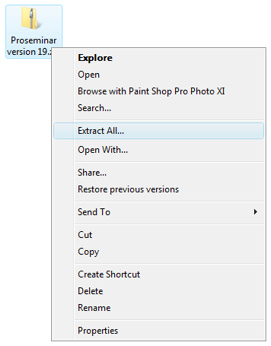
Efter att du gett kommandot får du fram följande urvalsfönster där komprimeringsprogrammet föreslår i vilken mapp filen ska lagras efter att den dekomprimerats. Om du godkänner mappen, klicka då på Extract (Dekomprimera). Om du vill byta mapp, klicka på Browse (Bläddra) och välj en annan mapp. Gå sedan vidare genom att klicka på Extract (Dekomprimera).
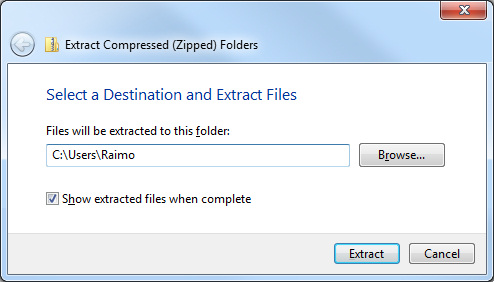
Komprimeringsprogrammet dekomprimerar filen i den katalog där du valt att lagra filen.
Beroende på operativsystem och vilka program som finns installerade på datorn kan det ibland, med vissa kombinationer, hända att man inte kan komprimera och dekomprimera filer på det sätt som beskrevs ovan! Komprimeringsprogram som är oberoende av operativsystem, t.ex. 7-Zip som används i vissa omgivningar, kan fungera på ett annat vis. Då måste du själv installera ett dekomprimeringsprogram.

